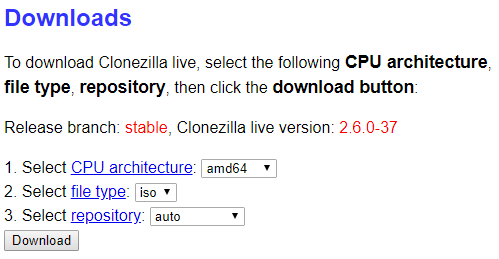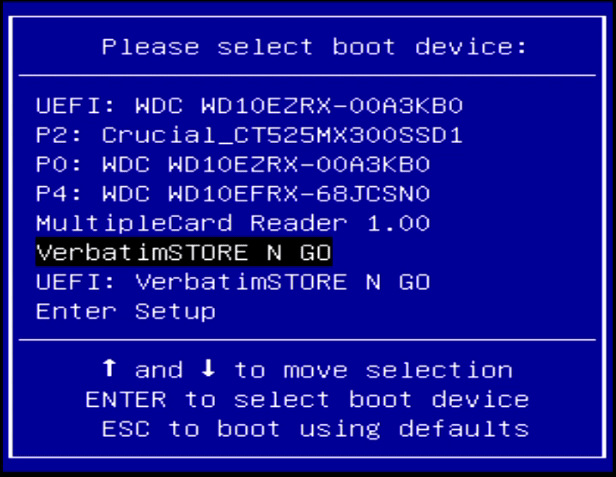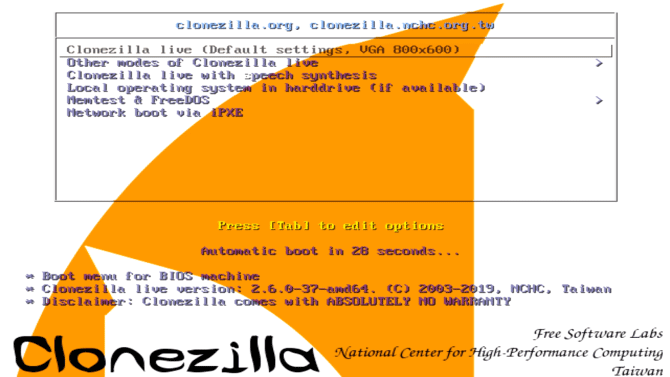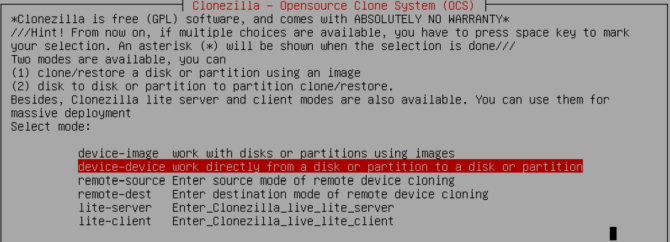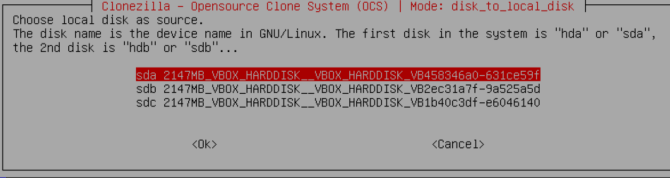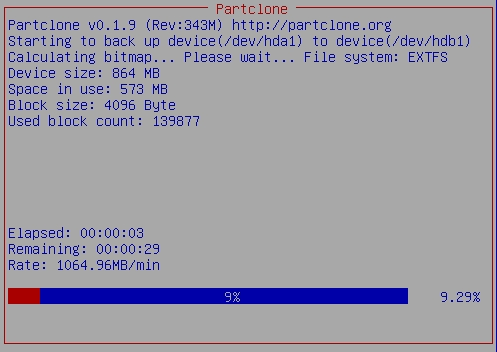- Amikor új számítógépet vásárol, át kell vinnie a régi fájlokat az új rendszerbe . Ez az adatok másolása fárasztó és időigényes. Szerencsére a Clonezilla eszközzel klónozhatja a teljes régi merevlemezét egy újra. A merevlemez klónozása a Clonezilla segítségével gyors, egyszerű és teljesen ingyenes. Ez a cikk elvezeti Önt a Windows 10 meghajtó klónozásához a Clonezilla és az USB flash meghajtó használatával.
Útmutató a Clonezilla használatához a Windows merevlemez klónozásához
Mi az a Clonezilla?
A Clonezilla egy ingyenes, nyílt forráskódú kép- és lemezpartíció klónozó program. Használhatja a Clonezilla-t rendszermentésekhez , teljes lemezklónozáshoz, rendszertelepítéshez stb. Ezenkívül ez az eszköz támogatja a fájlrendszert, a rendszerbetöltőt, a titkosítást stb.
Egy dolog, amit szem előtt kell tartani, hogy egy Windows 10 meghajtó klónozásához egy második merevlemezre van szükség, amelynek kapacitása nagyobb vagy egyenlő, mint a régi merevlemez. Például a jelenlegi 60 GB kapacitású merevlemezt kell másolni, a fogadó merevlemeznek is legalább 60 GB kapacitásúnak kell lennie.
Windows merevlemez klónozása a Clonezilla segítségével
1. lépés: Töltse le a Clonezilla-t
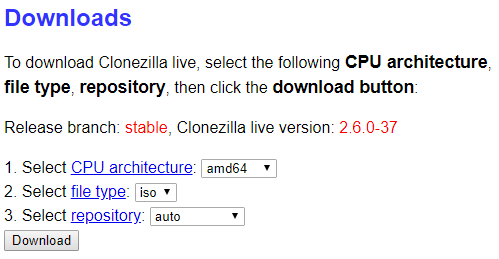
Először is le kell töltened a Clonezillát.
1. lépés . Nyissa meg a Clonezilla letöltési oldalát, és állítsa a Fájltípus kiválasztása ISO értékre .
https://clonezilla.org/downloads/download.php?branch=stable
2. lépés . Kattintson a Letöltés gombra .
3. lépés . Telepítse a többi programhoz hasonlóan.
2. lépés: Hozzon létre egy indítható USB-t a Rufus segítségével
A rendszerindító USB Clonezilla létrehozásához egy 1 GB-os vagy nagyobb USB flash meghajtóra és egy indítható USB-létrehozó eszközre van szüksége . Itt a Rufus eszközt fogjuk használni, bármilyen más USB rendszerindítás-létrehozó eszközt használhatunk.
Megjegyzés : A Clonezilla rendszerindító USB létrehozása törli az USB-meghajtón lévő összes adatot.
Kovesd ezeket a lepeseket.
1. lépés . Töltse le a Rufus legújabb verzióját.
2. lépés . A telepítés után nyissa meg a Rufust. Ne felejtse el csatlakoztatni az USB-t a számítógéphez.
3. lépés . Válassza ki az USB flash meghajtót az Eszköz menüben .
4. lépés . A Rendszerindítási kiválasztás részben válassza a KIVÁLASZTÁS lehetőséget . Keresse meg a korábban letöltött Clonezilla ISO-fájlt, és kattintson a Megnyitás gombra . A Rufus automatikusan megadja a megfelelő beállításokat a rendszerindító USB létrehozásához. Ha akarja , módosíthatja a kötetcímkét valami könnyebben megjegyezhetőre.
5. lépés . Ha kész, nyomja meg a START gombot .
6. lépés . A Rufus észleli az ISOHybrid képet, és folytatja a felvételt ISO Image módban.
A Clonezilla egy kis ISO. Ezért a rendszerindító USB flash meghajtó létrehozása nem sok időt vesz igénybe. Ezután csatlakoztassa a második merevlemezt a rendszerhez, és ellenőrizze, hogy működik-e.
3. lépés: Indítsa el a Boot Selection menüt
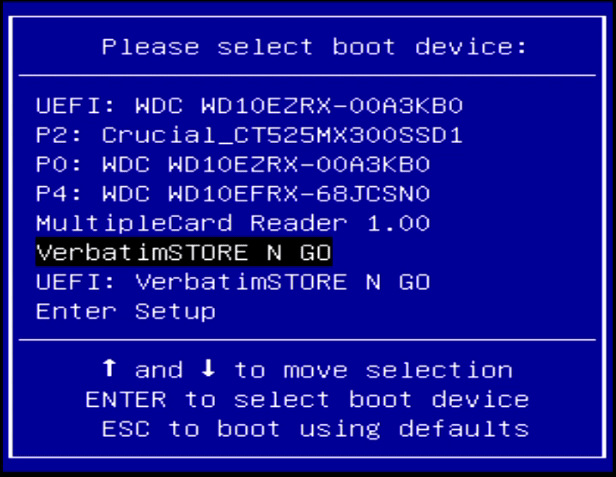
Most újra kell indítania a rendszert, nyomja meg a gombot, hogy belépjen a menübe a rendszerindítási mód kiválasztásához.
A funkcióbillentyűvel nyissa meg a Boot Selection menüt
Ha nem tudja, melyik gombot kell megnyomnia, megtekintheti a BIOS elérésére vonatkozó utasításokat a különböző számítógéptípusokon . A rendszer újraindítása után nyomja meg egy adott billentyűt, hogy belépjen a Boot Selection menübe. Amikor megjelenik a menü, görgessen lefelé, és válassza ki a Clonezilla indító USB-meghajtót.
Nyissa meg a Boot Selection menüt a Windows 10 Advanced Startup segítségével
Egyes UEFI- rendszerek nem teszik lehetővé a felhasználók számára, hogy hozzáférjenek a kézi rendszerindítás-választó menühöz a biztonság megőrzése érdekében. A felhasználók az UEFI firmware menüjéből érhetik el a rendszerindítási kiválasztási menüt.
Nyomja le és tartsa lenyomva a Shift billentyűt , és kattintson az Újraindítás gombra a Start menüben az Advanced Startup menü megnyitásához . Innen kiválaszthatja a Hibaelhárítás > Speciális beállítások > UEFI firmware-beállítások menüpontot . Amikor megnyílik az UEFI firmware menü, válassza az USB-ről történő rendszerindítás lehetőséget
4. lépés: A Clonezilla beállítása
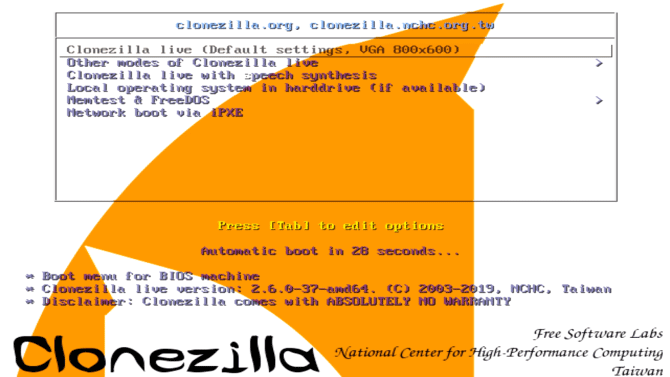
Amikor a Clonezilla elindul, válassza a Clonezilla Live lehetőséget (Alapértelmezett beállítások, VGA 800×600), és várja meg, amíg a Clonezilla betöltődik. Ki kell választania a billentyűzetkiosztást és a nyelvet. Amikor eléri a Clonezilla indítása képernyőt, válassza a Clonezilla indítása lehetőséget .
A következő képernyőn a Clonezilla opciói jelennek meg, csak az alábbi két lehetőségre kell figyelnie:
- device-image : Másolatot hoz létre egy eszközről (például egy merevlemezről) lemezképként.
- eszköz-eszköz : Közvetlenül egy eszközzel (például merevlemezzel) működik, hogy közvetlenül más tárolóeszközre készítsen másolatot.
Az első lehetőség létrehoz egy lemezképet az eszköz memóriájáról, amellyel dolgozik. A második lehetőség segít másolatot készíteni a jelenleg működő eszköztárról, átmásolva azt egy másik élő tárhelyre.
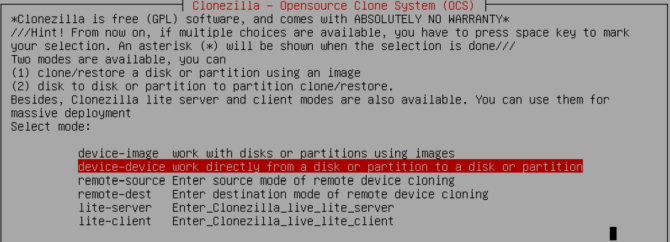
Mivel itt egy meghajtót klónozunk, a második lehetőséget kell választanunk az eszköz-eszközt. Ezután válassza a Kezdő mód lehetőséget . Most még két lehetőség közül választhat:
- lemezről helyi lemezre : klónozza az aktuális meghajtót egy másik helyi meghajtóra (például egy második merevlemezre).
- részből helyi részbe : Másolja át az egyik meghajtópartíciót egy másik helyi meghajtópartícióra (a folyamat a második merevlemezt is használja).
Itt az első lehetőséget választjuk.
5. lépés: Klónozza a meghajtót egy helyi meghajtóra
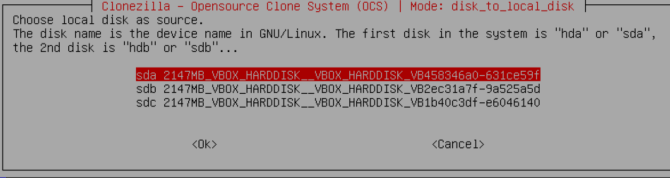
Most meg kell adnia azt a meghajtót, amelyet a Clonezilla klónozni fog. A Clonezilla egy Linux-alapú segédprogram, így a meghajtók a Linux elnevezési konvenciót használják. Ezért az elsődleges partíció neve sda, a második meghajtó neve sbd lesz. A meghajtókra méretük alapján is kereszthivatkozást végezhet.
A második képernyőn válassza ki a klónozni kívánt merevlemezt. Most válassza ki, hogy mit szeretne tenni a Clonezilla-val, ha a klónozási folyamat befejeződött.
- válasszon : A Clonezilla a folyamat befejezése után tovább fut.
- újraindítás : Indítsa újra a Clonezillát a folyamat befejezése után.
- kikapcsolás : A folyamat befejezése után kikapcsolja a Clonezillát.
Az utolsó lehetőség a helyi meghajtó rendszerbetöltőjének klónozása. Ha másolatot készít a Windows 10 meghajtóról, és azt szeretné, hogy az elinduljon, írja be az Y-t , és nyomja meg az Enter billentyűt .
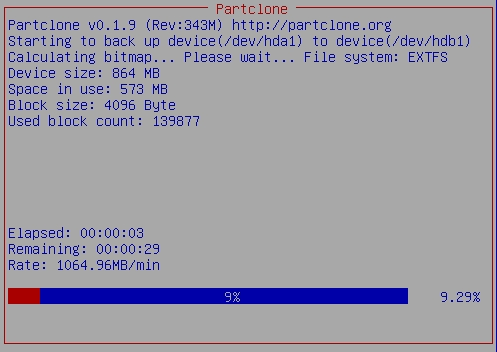
Ha vissza szeretné állítani a meghajtót klónozáskor, kövesse az útmutató lépéseit, de másolja át a klónozott meghajtót egy második meghajtóra, ügyelve arra, hogy újra másolja a rendszerbetöltőt.
Most már tudja, hogyan klónozhat egy Windows 10 meghajtót a Clonezilla segítségével. Ugyanígy visszaállíthat egy klónozott meghajtót is.
Sok sikert kívánok!